Μπορεί να προκύψουν μεγάλα διαστήματα στο κείμενο λόγω διαφορετικούς λόγους, για παράδειγμα, λόγω εσφαλμένης μορφοποίησης ή χρήσης ειδικών χαρακτήρων. Επιπλέον, το διάστημα μεταξύ των λέξεων στη λέξη μπορεί να είναι διαφορετικό τόσο σε ολόκληρο το κείμενο όσο και στα επιμέρους μέρη του. Για να διορθώσετε την κατάσταση στο Word, υπάρχουν πολλές δυνατότητες.
Έλεγχος μορφοποίησης κειμένου
Το κείμενο μπορεί να έχει ενεργή αιτιολόγηση κειμένου. Σε αυτήν την περίπτωση, ο επεξεργαστής ορίζει αυτόματα κενά μεταξύ των λέξεων. Δικαιολογημένα σημαίνει ότι όλα τα πρώτα και τα τελευταία γράμματα σε κάθε γραμμή πρέπει να βρίσκονται στην ίδια κατακόρυφο. Είναι αδύνατο να γίνει αυτό με τα ίδια κενά, επομένως ο επεξεργαστής αυξάνει την απόσταση μεταξύ των λέξεων. Τις περισσότερες φορές, το κείμενο σε αυτήν τη μορφή δεν γίνεται οπτικά αντιληπτό πολύ καλά.
Στοίχιση κειμένου προς τα αριστερά
Με αυτή τη λειτουργία, το κείμενο γίνεται λιγότερο ελκυστικό οπτικά, αλλά όλα τα κενά που ορίζονται αμέσως έχουν ίδιο μέγεθος. Ακολουθήστε αυτά τα βήματα:
- Επιλέξτε το κείμενο όπου τα κενά δεν είναι τα ίδια (εάν αυτό είναι ολόκληρο το έγγραφο, επιλέξτε το με το συνδυασμό πλήκτρων "Ctrl + A").
- Στη συνέχεια, στην ενότητα "Παράγραφος" στον πίνακα ελέγχου στην καρτέλα "Αρχική σελίδα", κάντε κλικ στο "Αριστερή στοίχιση" ή χρησιμοποιήστε τα πλήκτρα "hot" "Ctrl + L".
Αφαιρέστε καρτέλες και ειδικούς χαρακτήρες
Είναι πιθανό να σχηματίστηκαν μη τυπικά διαστήματα λόγω της χρήσης χαρακτήρων καρτελών (πλήκτρο "Tab"). Για να το ελέγξετε αυτό, ενεργοποιήστε τη λειτουργία "μη εκτυπώσιμοι χαρακτήρες". Μπορείτε επίσης να το ενεργοποιήσετε στην ενότητα "Παράγραφος". Πατώντας το κουμπί, θα δείτε πώς εμφανίζονται μικρές κουκκίδες στη θέση όλων των διαστημάτων. Εάν υπάρχουν καρτέλες στο κείμενο, θα εμφανιστεί ένα μικρό βέλος σε αυτά τα σημεία. Ένα ή δύο κενά μπορούν να αφαιρεθούν πατώντας απλά το πλήκτρο "BackSpace". Εάν υπάρχουν πολλές καρτέλες, είναι καλύτερα να το κάνετε διαφορετικά:
- Αντιγράψτε οποιοδήποτε χαρακτήρα καρτέλας.
- Ενεργοποιήστε τη λειτουργία "Εύρεση και αντικατάσταση" πατώντας τα πλήκτρα "hot" "Ctrl + H".
- Στο παράθυρο που ανοίγει, στην καρτέλα "Αντικατάσταση" στη γραμμή "Εύρεση", εισαγάγετε αυτό το σύμβολο (ή πατήστε "Ctrl + H").
- Στη γραμμή "Αντικατάσταση με ..." πληκτρολογήστε ένα κενό.
- Κάντε κλικ στο κουμπί "Αντικατάσταση όλων".
Όλες οι καρτέλες στο κείμενο θα αντικατασταθούν αυτόματα με ένα ενιαίο διάστημα.
Εάν, μετά την ενεργοποίηση της λειτουργίας μη εκτύπωσης χαρακτήρων, δείτε ότι ο λόγος για μεγάλα διαστήματα στο κείμενο είναι ένας μεγάλος αριθμός απόδιαστήματα, χρησιμοποιήστε την ίδια λειτουργία Εύρεση και αντικατάσταση. Αρχικά, στο πεδίο "Εύρεση", εισαγάγετε δύο κενά - και αναζητήστε. Στη συνέχεια τρεις και ούτω καθεξής, έως ότου ο αριθμός των αντικαταστάσεων που έγιναν είναι μηδέν.
Μορφοποιημένα αρχεία
Τα αρχεία DOC και DOCX μπορούν να χρησιμοποιούν προηγμένη επεξεργασία. Ανοίξτε το αρχείο στο Word και κάντε τις απαιτούμενες ρυθμίσεις. Για παράδειγμα, μπορείτε να ορίσετε ένα διπλό διάστημα αντί για ένα μονό διάστημα. Μπορείτε επίσης να χρησιμοποιήσετε ειδικούς χαρακτήρες όπως μεγάλο διάστημα/μικρό διάστημα, 1/4 διάστημα. Για να εισαγάγετε τέτοιους χαρακτήρες σε όλο το έγγραφο, χρησιμοποιήστε τα ίδια πλήκτρα συντόμευσης για να καλέσετε το παράθυρο Εύρεση και αντικατάσταση. Από προεπιλογή, δεν υπάρχουν ειδικοί χαρακτήρες, επομένως πρέπει πρώτα να εισαγάγετε έναν τέτοιο χαρακτήρα στο κείμενο, να τον αντιγράψετε από εκεί και στη συνέχεια να τον επικολλήσετε στο παράθυρο αναζήτησης και αντικατάστασης. Πού μπορώ να βρω δείγμα χώρου; Για αυτό:
- Ανοίξτε την καρτέλα "Εισαγωγή" στον "Πίνακα Ελέγχου".
- Κάντε κλικ στο "Σύμβολο" και μετά στο "Άλλα".
- Μεταβείτε στην ενότητα "Ειδικοί χαρακτήρες" και βρείτε τον απαιτούμενο χαρακτήρα διαστήματος εκεί.
- Επικολλήστε το σε κείμενο.
Το δείγμα που προκύπτει μπορεί να αποκοπεί αμέσως πατώντας το συνδυασμό πλήκτρων "Ctrl + X". Στη συνέχεια, μπορεί να επικολληθεί στο επιθυμητό πεδίο.
Εργασία με κώδικα html
Εάν πρέπει να αλλάξετε το διάστημα όχι στο Word, αλλά σε ένα έγγραφο web, αυτή η λειτουργία είναι ακόμα πιο εύκολη. Υπάρχει μια ειδική λειτουργία στον κώδικα που ονομάζεται διάστιξη λέξεων. Με αυτό, μπορείτε να ορίσετε ένα συγκεκριμένο διάστημα για ολόκληρο το έγγραφο. Για να το κάνετε αυτό, εισαγάγετε τα ακόλουθα μεταξύ των ετικετών κεφαλής:
Αντί για 30 εικονοστοιχεία, μπορείτε να ορίσετε οποιαδήποτε άλλη τιμή pixel.
Πώς να αλλάξετε την απόσταση των γραμμάτων
Κατά τη διάρκεια της εργασίας με το Word, μπορεί επίσης να χρειαστεί να αλλάξετε την απόσταση μεταξύ των γραμμάτων. Αυτό μπορεί να σας φανεί χρήσιμο εάν πρέπει να επισημάνετε με κάποιο τρόπο ένα συγκεκριμένο κομμάτι κειμένου. Τέτοια διαστήματα μπορεί να είναι αραιά ή συμπαγή.
Αλλαγή διαστήματος στο Word 2003
Για να ορίσετε διαφορετική απόσταση μεταξύ των γραμμάτων, ακολουθήστε τα εξής βήματα:
- Μεταβείτε στην ενότητα "Μορφή" και κάντε κλικ στο "Γραμματοσειρά" (ή στη συντόμευση πληκτρολογίου "Ctrl + D"?
- Ανοίξτε το μενού "Interval".
- Πατήστε Enter".
Αλλαγή διαστήματος στο Word 2007
Χρησιμοποιήστε τον ακόλουθο αλγόριθμο ενεργειών:
- Μεταβείτε στο μενού "Αρχική σελίδα" και, στη συνέχεια, στην ενότητα "Γραμματοσειρά".
- Ανοίξτε την καρτέλα "Διάστημα".
- Επιλέξτε το πλαίσιο "Sparse" ή "Condensed" και εισαγάγετε την απαιτούμενη ψηφιακή τιμή.
- Πατήστε Enter".
Εάν χρειάζεστε συνεχώς αυτήν τη δυνατότητα, μπορείτε να ρυθμίσετε πλήκτρα πρόσβασης για αραιά και συμπαγή διαστήματα.
- Ανοίξτε το μενού "Εργαλεία" και μεταβείτε στο παράθυρο "Ρυθμίσεις".
- Μεταβείτε στην ενότητα "Πληκτρολόγιο".
- Στο στοιχείο "Κατηγορίες", κάντε κλικ στη γραμμή "Μορφή" και στο στοιχείο "Εντολές" - στη γραμμή "Συμπυκνωμένη" (για συμπυκνωμένα διαστήματα) ή "Εκτεταμένη" (για αραιά διαστήματα).
- Καθορίστε τις συντομεύσεις πληκτρολογίου πατώντας τις στο πληκτρολόγιό σας.
- Ανοίξτε το μενού "Επιλογές" και μεταβείτε στο παράθυρο "Ρυθμίσεις".
- Κάντε κλικ στο "Κατηγορίες" και επιλέξτε "Όλες οι ομάδες".
- Στο στοιχείο "Εντολές", επιλέξτε τη γραμμή "Συμπυκνωμένη" ή "Εκτεταμένη" και καθορίστε έναν συνδυασμό πλήκτρων για αυτές.
Ακόμα κι αν ανοίξετε ένα αρχείο κειμένου και δείτε απόλυτο χάος, δεν θα είναι δύσκολο να τα βάλετε όλα σε τάξη. Αφού ολοκληρώσετε όλα τα βήματα που περιγράφονται με τη σειρά, μπορείτε να αφαιρέσετε τα περιττά διαστήματα. Και οι γνώσεις που αποκτήθηκαν μπορούν να εφαρμοστούν στο μέλλον.
Όταν πληκτρολογείτε κείμενο στο Word, συχνά πρέπει να αντιμετωπίσετε μια κατάσταση όπου ο επεξεργαστής ορίζει ανεξάρτητα πολύ μεγάλα κενά μεταξύ των λέξεων. Προσπάθειες διόρθωσης της κατάστασης με τα κλειδιά backspaceή "Διαγράφω"αποδειχθεί ανεπιτυχής. Οι λέξεις κολλάνε μεταξύ τους και όταν μπαίνει ένα κενό, δημιουργείται πάλι ένα κενό. ΕμφάνισηΤο έγγραφο, ωστόσο, αφήνει πολλά να είναι επιθυμητά. Εν τω μεταξύ, η επίλυση αυτού του προβλήματος δεν είναι καθόλου δύσκολη.
Τρόποι κατάργησης σπασίματος μεταξύ λέξεων στο Word
Υπάρχουν διάφοροι λόγοι για τους οποίους υπάρχουν μεγάλα κενά μεταξύ των λέξεων κατά την εργασία στο Word. Κατά συνέπεια, υπάρχουν διάφοροι τρόποι επίλυσης του προβλήματος.
Μέθοδος 1: Στοίχιση κειμένου
Το πρώτο πράγμα που πρέπει να προσέξετε είναι οι επιλογές στοίχισης κειμένου. Για να το κάνετε αυτό, στην καρτέλα "Σπίτι"Μενού Word, σε μπλοκ "Παράγραφος"θα πρέπει να ελέγξετε αν έχει ρυθμιστεί στο πλάτος της σελίδας. Εάν ναι, πρέπει να το αλλάξετε σε αριστερή στοίχιση. 
Το ίδιο μπορεί να γίνει χρησιμοποιώντας απλά τη συντόμευση πληκτρολογίου CTRL+L.
Μέθοδος 2: Πλήκτρα συντόμευσης
Μπορείτε επίσης να αφαιρέσετε επιπλέον κενά μεταξύ των λέξεων στο Word χρησιμοποιώντας τα πλήκτρα συντόμευσης. Για αυτό χρειάζεστε:

Το μειονέκτημα αυτής της μεθόδου είναι ότι δεν μπορεί να εφαρμοστεί σε ολόκληρο το έγγραφο ταυτόχρονα. Οπότε αν επιπλέον χώρουςυπάρχουν πολλές λέξεις ανάμεσα στις λέξεις, δεν έχει νόημα να τις χρησιμοποιήσεις.
Μέθοδος 3: Αυτόματη Διόρθωση
Η χρήση της αυτόματης διόρθωσης είναι η καλύτερη λύση εάν το κείμενο είναι γεμάτο με μεγάλα κενά μεταξύ των λέξεων. Το πλεονέκτημα είναι ότι μπορεί να εφαρμοστεί σε ολόκληρο το έγγραφο. Για να ρυθμίσετε την αυτόματη διόρθωση:
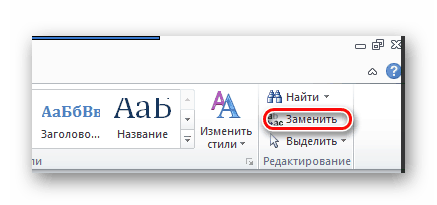
Μετά από αυτό, όλα τα διπλά κενά στο κείμενο θα αντικατασταθούν από μονά, για τα οποία θα εμφανιστεί το αντίστοιχο μήνυμα. Επειδή όμως μπορεί να υπάρχουν περισσότερα από δύο κενά στα διαλείμματα του κειμένου, η λειτουργία πρέπει να επαναληφθεί έως ότου το μήνυμα σχετικά με τον αριθμό των αντικαταστάσεων που πραγματοποιήθηκαν είναι 0.
Μέθοδος 4: Αφαίρεση κρυφών χαρακτήρων
Συχνά ο λόγος για μεγάλες διακοπές στο κείμενο είναι η παρουσία κρυφών χαρακτήρων μορφοποίησης σε αυτό. Σε αυτή την περίπτωση, η αντικατάσταση των διπλών χώρων με μονούς δεν θα βοηθήσει. Οι κρυφοί χαρακτήρες δεν εμφανίζονται από προεπιλογή, αλλά μπορείτε να αλλάξετε αυτήν τη λειτουργία κάνοντας κλικ στο εικονίδιο με το ελληνικό γράμμα "Πι"στο μπλοκ "Παράγραφος"κύρια καρτέλα του μενού εγγράφων. 
Ως αποτέλεσμα, το κείμενο θα μοιάζει με αυτό: 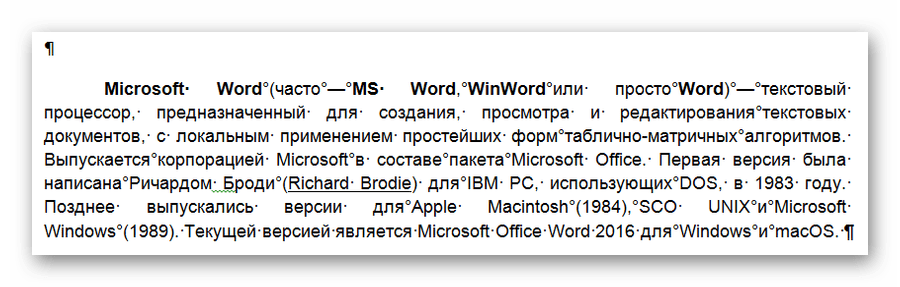
Εάν υπάρχουν πάρα πολλοί κρυφοί χαρακτήρες, μπορούν επίσης να αφαιρεθούν χρησιμοποιώντας αυτόματη διόρθωση. Αλλά έχει ρυθμιστεί λίγο διαφορετικά:
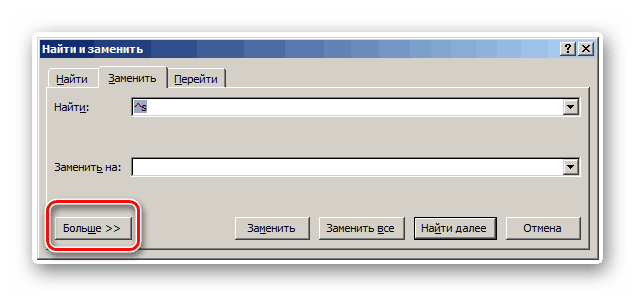
Αφού επιλεγεί, ο ειδικός χαρακτήρας θα εισαχθεί στο επάνω πεδίο του μενού αυτόματης διόρθωσης και μπορείτε να τον αντικαταστήσετε με ένα κανονικό διάστημα. Ολόκληρος ο επόμενος αλγόριθμος ενεργειών είναι παρόμοιος με αυτόν που περιγράφεται στο "Μέθοδος 3".
Μερικές φορές ως αποτέλεσμα της ανεπιτυχούς εφαρμογής εντολών μορφοποίησης ή μετά τη μετατροπή κειμένων από ένα πρότυπο σε άλλο διαστήματαμεταξύ λόγιαγίνει πολύ μεγάλο ή ανομοιόμορφο. Αυτό το ελάττωμα καταστρέφει σημαντικά τη συνολική εντύπωση ενός εγγράφου κειμένου και πρέπει να διορθωθεί. Αυτό μπορεί να γίνει χρησιμοποιώντας τις δυνατότητες του ίδιου του επεξεργαστή κειμένου.
Εντολή
Αν το διάστημα μεταξύ λόγιααπαιτείται να αφαιρεθεί με τον πιο ριζικό τρόπο, δηλαδή να μηδενιστεί, αυτό σημαίνει την ανάγκη να αφαιρεθούν σημάδια από το κείμενο που χωρίζουν λέξεις – κενά. Μπορείτε να το κάνετε αυτό χρησιμοποιώντας το παράθυρο διαλόγου Εύρεση και αντικατάσταση. Συνήθως, η συντόμευση πληκτρολογίου ctrl + r ή ctrl + h χρησιμοποιείται για την κλήση αυτού του πλαισίου διαλόγου. Εισαγάγετε ένα κενό στο πεδίο "Εύρεση" και αφήστε το πεδίο "Αντικατάσταση με" κενό. Μετά από αυτό, κάντε κλικ στο κουμπί "Αντικατάσταση όλων" και το πρόγραμμα επεξεργασίας κειμένου θα καταστραφεί διαστήματαμεταξύ λόγια.
Αν διαστήματαδεν έχουν το ίδιο μέγεθος, τότε ο λόγος μπορεί να είναι ότι η εντολή μορφοποίησης "κατά πλάτος" έχει εφαρμοστεί στο κείμενο. Αυτό σημαίνει ότι ο επεξεργαστής κειμένου μετακινεί τις λέξεις στη γραμμή έτσι ώστε η δεξιά θέση να καταλαμβάνεται από το τελευταίο γράμμα της τελευταίας λέξης. Για να γίνει αυτό, πρέπει να αυξηθεί διαστήματαμεταξύ ορισμένων λόγια. Για να αναιρέσετε μια τέτοια στοίχιση σε έναν επεξεργαστή κειμένου Microsoft Word, πατήστε πρώτα ctrl + a και μετά ctrl + l.
Μερικές φορές, ως αποτέλεσμα της μετατροπής ενός εγγράφου από μια μορφή σε άλλη (για παράδειγμα, το κείμενο που έχει αντιγραφεί στο παράθυρο του προγράμματος περιήγησης επικολλάται στο παράθυρο έγγραφο του Word) διαστήματα μεταξύ λόγιασε ορισμένα τμήματα κειμένου είναι γεμάτα με καρτέλες αντί για κενά. Τέτοιος διαστήματαφαίνονται υπερμεγέθη και ανομοιόμορφα. Για να επαναφέρετε το διάστημα στο κανονικό, αντικαταστήστε τις καρτέλες με κενά. Μπορείτε να το κάνετε αυτό, για παράδειγμα, ως εξής: πρώτα πληκτρολογήστε έναν χαρακτήρα καρτέλας, επιλέξτε τον και κόψτε τον (ctrl + x). Στη συνέχεια, ανοίξτε το παράθυρο διαλόγου εύρεσης και αντικατάστασης (ctrl + r ή ctrl + h), επικολλήστε τα περιεχόμενα του προχείρου (χαρακτήρας καρτέλας) στο πεδίο Εύρεση και εισαγάγετε ένα κενό στο πεδίο Αντικατάσταση με. Στη συνέχεια, κάντε κλικ στο κουμπί "Αντικατάσταση όλων".
Ένας τρόπος για να λυθεί το πρόβλημα της αφαίρεσης επιπλέον κενών μεταξύ λόγιαή πριν από τα σημεία στίξης, μπορούν να δημιουργηθούν μακροεντολές, να υλοποιηθούν από τυπικά εργαλεία της εφαρμογής Microsoft Word και να σας επιτρέπουν να αυτοματοποιήσετε τη λύση μιας εργασίας.

Εντολή
Πατήστε το κουμπί "Έναρξη" για να καλέσετε το κύριο μενού του συστήματος και μεταβείτε στο στοιχείο "Όλα τα προγράμματα" για να εκτελέσετε τη λειτουργία αφαίρεσης επιπλέον διαστημάτων μεταξύ λόγια.
Τοποθετήστε το δείκτη του ποντικιού στο Microsoft Office και ξεκινήστε την εφαρμογή Word.
Ανοίξτε το έγγραφο που πρόκειται να επεξεργαστείτε και ανοίξτε το μενού Εργαλεία στην επάνω γραμμή εργαλείων του παραθύρου του προγράμματος.
Επιλέξτε το στοιχείο "Μακροεντολή" και χρησιμοποιήστε την εντολή "Έναρξη εγγραφής" στον κατάλογο που ανοίγει.
Εισαγάγετε το επιθυμητό όνομα στο πεδίο "Όνομα μακροεντολής" στο νέο παράθυρο διαλόγου και κάντε κλικ στο κουμπί εικονιδίου σφυριού για να φέρετε ένα ειδικό κουμπί στη γραμμή εργαλείων ή επιλέξτε το κουμπί εικονιδίου του πληκτρολογίου για να ελέγξετε τη μακροεντολή χρησιμοποιώντας τα πλήκτρα.
Μεταβείτε στην καρτέλα "Εντολές" του ανοιχτού παραθύρου διαλόγου και σύρετε τη μακροεντολή που δημιουργήθηκε από τη δεξιά περιοχή του παραθύρου στη γραμμή εργαλείων.
Κλείστε το ανοιχτό παράθυρο και πατήστε Ctrl+H ταυτόχρονα για να εμφανιστεί το πλαίσιο διαλόγου Εύρεση και αντικατάσταση.
Αναπτύξτε το παράθυρο πατώντας το κουμπί "Περισσότερα" για να αποκτήσετε πρόσβαση στη διαχείριση των χαρακτηριστικών αναζήτησης και να διαγράψετε τα περιεχόμενα των πεδίων "Εύρεση" και "Αντικατάσταση με".
Κάντε κλικ στο κουμπί Κατάργηση μορφοποίησης εάν είναι ενεργό και επιλέξτε το πλαίσιο μπαλαντέρ στην ενότητα Επιλογές αναζήτησης.
Βεβαιωθείτε ότι όλα τα άλλα πεδία στην ενότητα Επιλογές αναζήτησης δεν είναι επιλεγμένα και επιλέξτε "Παντού" στην αναπτυσσόμενη λίστα.
Πατήστε Ctrl+A ταυτόχρονα για να επιλέξετε ολόκληρο το κείμενο του εγγράφου και να εισαγάγετε την τιμή "space(2-)" στο πεδίο "Find".
Εισαγάγετε ένα κενό στο πεδίο Αντικατάσταση με και κάντε κλικ στο κουμπί Αντικατάσταση όλων. Αυτή η ενέργεια θα αντικαταστήσει όλα τα διπλά κενά στο κείμενο του εγγράφου με μονό και έτσι θα αφαιρέσει τα s μεταξύ λόγια.
Κλείστε το ανοιχτό παράθυρο και αποεπιλέξτε το κείμενο πατώντας το πλήκτρο βέλους.
Πατήστε το κουμπί "Stop" στον πίνακα ελέγχου για να σταματήσετε τη διαδικασία εγγραφής μακροεντολών.
Προσοχή, μόνο ΣΗΜΕΡΑ!
Όλα ενδιαφέροντα
Το Microsoft Word 2010 είναι το πιο ισχυρό πρόγραμμα επεξεργασίας πλήρους κειμένου. λειτουργικό σύστημα Windows και σας επιτρέπει να μορφοποιήσετε, να επεξεργαστείτε, να διαβάσετε και να εκτυπώσετε αρχεία κειμένουοποιοδήποτε μέγεθος. Οδηγία 1 Ανοίξτε το αρχείο στο ...
Χρησιμοποιώντας το πρόγραμμα επεξεργασίας κειμένου Word, μπορείτε να βρείτε μια συγκεκριμένη λέξη ή φράση σε ένα έγγραφο και να την αντικαταστήσετε με μια άλλη. Αυτό είναι ιδιαίτερα χρήσιμο κατά την επεξεργασία μεγάλων κειμένων. Σε οποιαδήποτε έκδοση του Word, το παράθυρο εντολής αναζήτησης και αντικατάστασης λέξης ονομάζεται ...
Το κενό είναι ένας τυπωμένος χαρακτήρας που χρησιμοποιείται για τον διαχωρισμό λέξεων σε ένα κείμενο μεταξύ τους. Συνηθίζεται να βάζετε ένα κενό μεταξύ δύο λέξεων. Εάν το αφαιρέσετε, το κείμενο θα γίνει δυσανάγνωστο, ωστόσο, κάντε το κείμενο χωρίς κενά ή μειώστε τον αριθμό ...
σουίτα γραφείου Το γραφείο της Microsoftπαρέχει πολλά επίπεδα προστασίας δεδομένων που έχουν σχεδιαστεί για τον έλεγχο του επιπέδου πρόσβασης των χρηστών και της δυνατότητας πραγματοποίησης αλλαγών στο επιλεγμένο έγγραφο. Η προτεινόμενη ενέργεια είναι να ορίσετε έναν κωδικό πρόσβασης...
Η εργασία με τύπους και εξισώσεις στην εφαρμογή γραφείου Word, η οποία αποτελεί μέρος του πακέτου του Microsoft Office, παρέχεται από το ειδικό βοηθητικό πρόγραμμα Formula Editor, το οποίο αποτελεί μέρος του προγράμματος Math Type. Οδηγίες 1 Κάντε κλικ στο κουμπί "Έναρξη" ...
Το παράθυρο αναζήτησης της εφαρμογής Office Word, που περιλαμβάνεται στο πακέτο του Microsoft Office, παρέχει στον χρήστη ένα αρκετά μεγάλο εύρος επιλογών αναζήτησης. Αλλά το ιδανικό, όπως γνωρίζετε, είναι ανέφικτο και ως εκ τούτου συχνά υπάρχει ανάγκη επέκτασης τους. …
Ένας υπερσύνδεσμος αναφέρεται συνήθως ως σύνδεσμος μεταξύ διαφορετικών ιστοσελίδων στο Διαδίκτυο. Όσον αφορά τις εφαρμογές γραφείου, αυτό μπορεί να σημαίνει τη δημιουργία συντόμευσης ή μετάβασης που ανοίγει την πρόσβαση σε ένα έγγραφο που βρίσκεται σε διακομιστή δικτύου. Εκτέλεση…
Ένας από τους τρόπους επίλυσης του προβλήματος της αφαίρεσης επιπλέον διαστημάτων μεταξύ των λέξεων ή πριν από τα σημεία στίξης μπορεί να είναι η δημιουργία μακροεντολών, που υλοποιούνται από τα τυπικά εργαλεία της εφαρμογής Microsoft Word, που σας επιτρέπουν να αυτοματοποιήσετε τη λύση της εργασίας. …
Το έργο της διαγραφής της σήμανσης σελίδας σε έγγραφα της εφαρμογής γραφείου Word, που περιλαμβάνεται στο πακέτο του Microsoft Office, μπορεί να επιλυθεί με τυπικά εργαλεία προγράμματος χωρίς να απαιτούνται πρόσθετα λογισμικότρίτους προγραμματιστές. …
Η επιλογή του τρόπου μείωσης της απόστασης μεταξύ των λέξεων εξαρτάται από τις δυνατότητες του λογισμικού που θα χρησιμοποιηθεί για την εμφάνιση του κειμένου. Για παράδειγμα, οι απλούστεροι επεξεργαστές κειμένου δεν θα μπορούν να αναπαράγουν τη διαθέσιμη μορφοποίηση κειμένου ...
Ο τρόπος αλλαγής της απόστασης μεταξύ των λέξεων στο κύριο κείμενο ή στις λεζάντες εξαρτάται από τα εργαλεία που έχετε στη διάθεσή σας. Για παράδειγμα, σε ιστοσελίδες, μπορείτε να χρησιμοποιήσετε ετικέτες HTML και περιγραφές στυλ CSS για αυτό, αλλά σε συνηθισμένα έγγραφα κειμένουτους…
